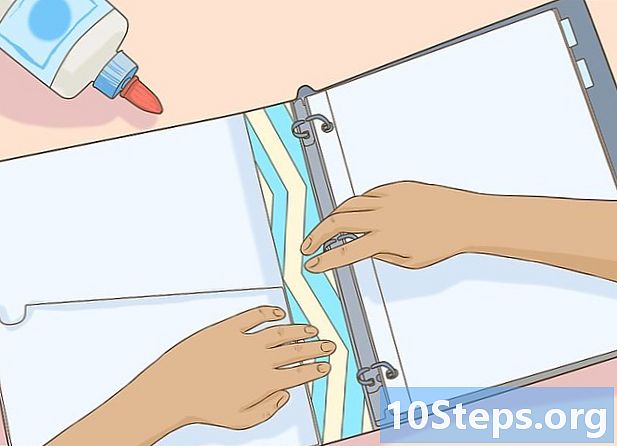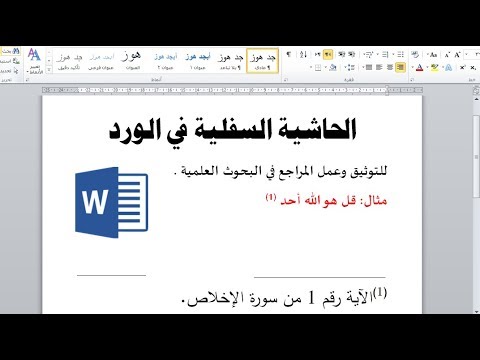
المحتوى
تتيح لك الهوامش الاستشهاد بالمصادر أو شرح مفهوم معين بمزيد من التفصيل ، دون الانحراف عن النص الرئيسي. يقبل Word إدارة هذا النوع من الملاحظات بسهولة ، حيث يتم ترقيمها تلقائيًا ، ويوسعها أو ينقصها ديناميكيًا ، وفقًا لمقدار النص. امنح مستندك مظهرًا أكثر احترافًا باستخدام الحواشي الاستراتيجية لتوضيح المعلومات وتقدير مصادرك.
خطوات
الطريقة الأولى من 3: Word 2007/2010/2013 (Windows)
انقر فوق علامة التبويب "المراجع". وهو موجود في الجزء العلوي من الشاشة ، عادة بين "تخطيط الصفحة" و "التصميم". تسمح لك علامة التبويب هذه بإدراج مجموعة متنوعة من الأدوات المرجعية ، مثل الفهرس والحواشي السفلية والتعليقات الختامية والاقتباسات والتعليقات والمزيد.

ضع المؤشر في المكان حيث تريد ظهور الحاشية السفلية. بشكل افتراضي ، سيتم تعيينهم عن طريق زيادة أعداد الأحرف المرتفعة. ضع المؤشر حيث تريد أن يظهر الرقم.
انقر فوق "إدراج حاشية سفلية". يوجد هذا الخيار في قسم "الحواشي السفلية" من علامة التبويب "المراجع". سيتم إدخال رقم الملاحظة وإضافة شريط فاصل إلى أسفل الصفحة. سيتم نقل المؤشر تلقائيًا إلى الحاشية السفلية حتى تتمكن من تعبئتها.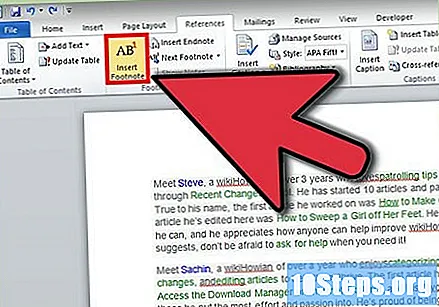
- الملاحظة النهائية هي نفسها الحاشية السفلية ، ومع ذلك ، تظهر في نهاية المستند. بشكل افتراضي ، يتم ترقيمها بالأرقام الرومانية (I ، II ، III ، إلخ).
- بدلاً من ذلك ، يمكنك الضغط على السيطرة+بديل+F لإنشاء حاشية سفلية أو السيطرة+بديل+د لإنشاء ملاحظة أخيرة.

قم بالتعديل عندما يجب إعادة تشغيل ترقيم الحواشي السفلية. بشكل افتراضي ، سيتم ترقيمها في جميع أنحاء المستند. من الممكن تغيير ذلك ، مما يؤدي إلى إعادة تعيين الأرقام عند تغيير الصفحة أو في فواصل أقسام من المستند.- انقر على زر القائمة في الركن الأيمن السفلي من قسم "الحواشي السفلية". سيؤدي هذا إلى فتح نافذة "النهاية والحواشي السفلية". في قسم "التنسيق" ، استخدم القائمة المنسدلة "الترقيم" لتحديد الوقت الذي تريد إعادة تعيين الأرقام فيه.
- يمكنك إدراج فواصل المقاطع في المستند بالنقر فوق علامة التبويب "تخطيط الصفحة" ، وتحديد الزر "فواصل" في قسم "إعداد الصفحة" واختيار نوع الفاصل الذي تريد إدراجه. بالإضافة إلى تغيير طريقة ترقيم الحواشي السفلية ، تعتبر الفواصل المقطعية رائعة لتغيير التخطيط دون تغيير أجزاء معينة من المستند.

قم بتغيير تنسيق الحاشية السفلية الخاصة بك. إذا كنت تفضل الرموز على الأرقام ، أو تريد أن تظهر الملاحظات أسفل النص بدلاً من تذييل الصفحة ، أو تريد أن يبدأ الترقيم برقم معين ، يمكنك تغيير هذه الخيارات في نافذة "End and Footnotes" . انقر على زر "القائمة" في الركن الأيمن السفلي من قسم "الحواشي السفلية" لفتحه.- انقر على قائمة الرموز ... لاختيار رمز من بين الرموز المتاحة. يمكنك اختيار أي حرف من أي خط ، حتى إذا تم فتح خط "الرموز" افتراضيًا.
الطريقة 2 من 3: Word 2011 (Mac)
- قم بالتبديل إلى طريقة العرض Layout Print. انقر فوق "معاينة" وحدد "تخطيط الطباعة.

ضع المؤشر في المكان الذي تريد ظهور الحاشية السفلية فيه. سيظهر أينما كان المؤشر ، لذا ضعه في نهاية النص الذي تريد الإشارة إليه في مكانه.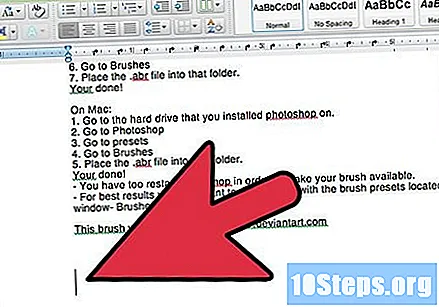
أدخل الملاحظة. انقر فوق علامة التبويب "عناصر المستند" ثم انقر فوق الزر "حاشية سفلية" في قسم "الاقتباسات". سيتم إدراج حاشية سفلية في المؤشر وستنتقل إلى قسم النص لإدراج محتواه. سيكون نصها موجودًا في نفس الصفحة ، مفصولًا بسطر.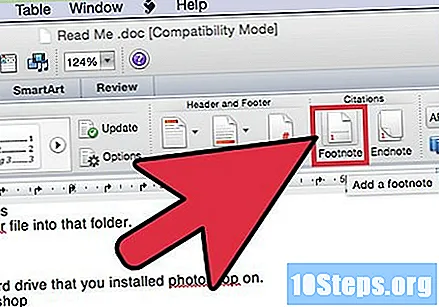
- البديل هو الضغط ⌘ كمد+⌥ Opt+F لإنشاء حاشية سفلية أو ⌘ كمد+⌥ Opt+و لإنشاء ملاحظة أخيرة.
قم بتغيير تنسيق الحاشية السفلية الخاصة بك. إذا كنت تفضل الرموز على الأرقام ، بغض النظر عما إذا كانت الملاحظات تظهر أسفل النص بدلاً من تذييل الصفحة أو إذا كان الترقيم يبدأ برقم معين ، فمن الممكن تغيير هذا في نافذة "النهاية والحواشي السفلية". انقر فوق "إدراج" وحدد "حاشية سفلية".
- انقر فوق "الرموز ..." لاختيار واحد من قائمة "الرموز". يمكنك اختيار أي حرف ، من أي خط ، حتى إذا تم فتح خط "الرموز" افتراضيًا.

- عادةً ما يزداد عدد الحواشي السفلية في المستند. من الممكن تغيير هذا بحيث يتم إعادة تشغيلهم في كل صفحة أو فاصل مقطعي في المستند. في قسم "التنسيق" ، استخدم القائمة المنسدلة "الترقيم" لتحديد متى يجب إعادة تشغيل ترقيم الحواشي السفلية.

- يمكنك تطبيق تغييرات التنسيق فقط على النص المحدد أو القسم الحالي أو المستند بأكمله.

- انقر فوق "الرموز ..." لاختيار واحد من قائمة "الرموز". يمكنك اختيار أي حرف ، من أي خط ، حتى إذا تم فتح خط "الرموز" افتراضيًا.
الطريقة الثالثة من 3: Word 2003 (Windows) أو Word 2004/2008 (Mac)
- بدّل إلى طريقة عرض "تخطيط الطباعة". انقر فوق "معاينة" وحدد "تخطيط الطباعة.
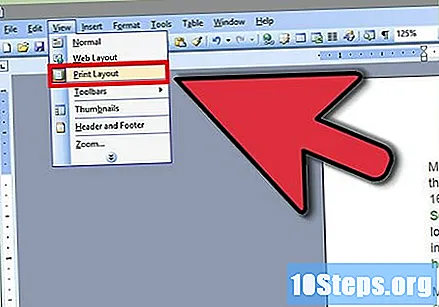
ضع المؤشر في المكان الذي تريد ظهور الحاشية السفلية فيه. سيظهر أينما كان المؤشر ، لذا ضعه في نهاية النص حيث تريد إنشاء المرجع.
أدخل الحاشية. انقر في إدراج → مرجع → هامش... لفتح نافذة "التعليقات الختامية والحواشي السفلية". حدد "حاشية سفلية" ثم اختر خيار الترقيم. يمكنك جعل Word يقوم بفرزها تلقائيًا ، أو يمكنك اختيار وإدراج رمز مخصص.
- في Word 2004/2008 ، انقر فوق "نعم" إدراج → هامش....
- بدلاً من ذلك ، يمكنك الضغط على السيطرة+بديل+F لإنشاء حاشية سفلية ، أو السيطرة+بديل+د لوضع ملاحظة أخيرة على Windows. في نظام Mac ، اضغط على ⌘ كمد+⌥ Opt+F لإنشاء حاشية سفلية أو ⌘ كمد+⌥ Opt+و لإدراج ملاحظة أخيرة.
ضع النص في الحاشية الخاصة بك. سيتم إنشاؤه وسيتم نقلك إلى قسم نص الملاحظة في أسفل الصفحة. يمكنك إدخال العبارات التي تريدها والنقر فوق المستند مرة أخرى عند الانتهاء.